業界ニュースを管理する
注:
Bingニュース & 業界の更新プログラムは、現時点では en-US でのみ利用できます。
業界に関する最新のニュースの見出しとorganizationからの情報をユーザーに提供するには、ニュース サービスを使用して、organizationのカスタマイズされたニュース フィードを有効にします。 また、毎日の Industry Updates メールを有効にし、Bing ホームページと Microsoft Edge の新しいタブ ページの設定を管理することもできます。
ユーザーに表示される内容
あなたは、見出しと記事全体へのリンクを含む毎日の業界Updates電子メールをユーザーに送信するオプションがあります。 ユーザーは、追加のトピックに従って、更新プログラムが配信されるタイミングを選択し、有料ウォールの背後にある記事を除外し、表示する記事の数を選択することで、電子メールの更新プログラムをカスタマイズできます。
Bingホームページにアクセスするサインインユーザーは、organizationのパーソナライズされた情報の下に業界のニュースフィードを表示します。
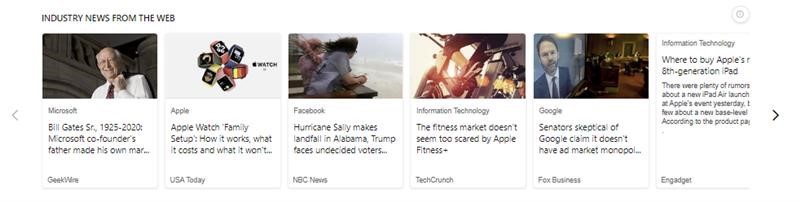
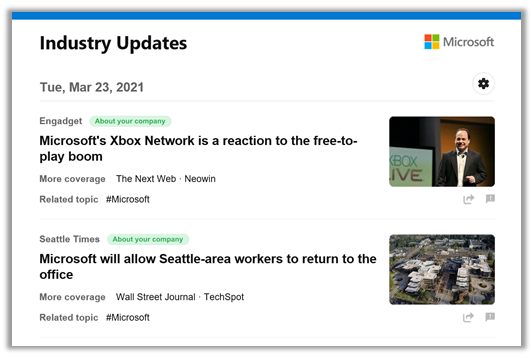
また、Microsoft Edge の新しいタブ ページで、会社、業界、社内のニュースや個人用に設定された作業情報を表示することもできます。
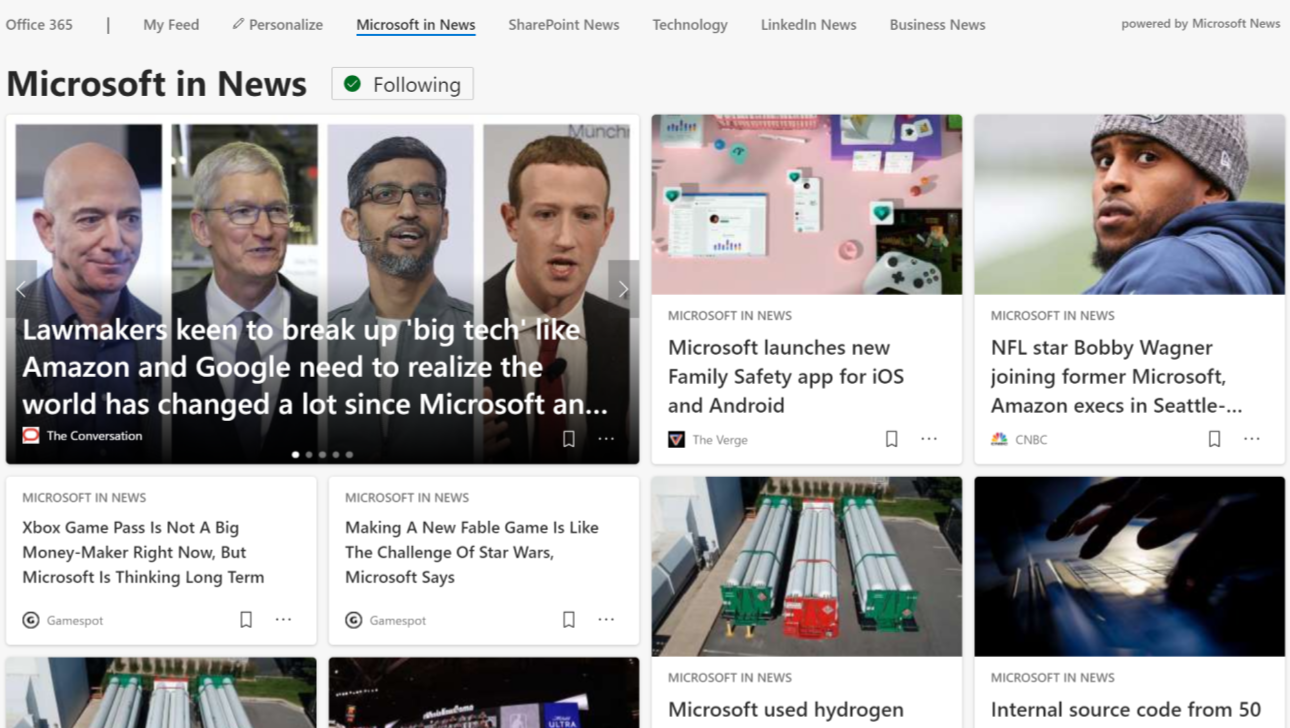
ニュース設定
管理者は、選択した業界とBingホームページ、Microsoft Edge の新しいタブ ページ (Edge 87 のリリース以降)、メール エクスペリエンスなど、organizationのニュース フィード設定を制御します。
Microsoft 365 管理センターで、[設定] [組織の設定>][サービス>ニュース]> の順に移動します。
[ ニュース ] パネルで、[ 全般 ] タブをクリックします。
[業界] ボックスの一覧で、organizationの業種を選択します。 これにより、organization ニュース フィードに表示される一般的なニュースが決まります。 Microsoft は、お客様のアカウントから情報を使用して業界を事前に選択する場合があります。 [業界] リストを更新することで、 業界 を削除または追加できます。
[Topics] フィールドに、ニュース記事を表示するトピックを入力します。 ユーザーはこれらのトピックを変更できません。
[ コンテンツの除外 ] フィールドで、キーワードを含むアーティクルをブロックできます。 たとえば、キーワード (keyword) "ベイク" を含む記事がニュース フィードに表示されないようにするには、[コンテンツの除外] フィールドにキーワード (keyword) "ベイク" を追加します。 一般的な用語 (、 、および など) を含めないでください。関連するコンテンツがエンタープライズ ニュース フィードに表示されないようにすることができます。
[保存] を選択します。 変更が表示されるまでに最大 24 時間かかる場合があります。
メールでの業界の更新
関連する業界ニュースを含む毎日のメール更新をユーザーの受信トレイに送信できます。 ユーザーの毎日の電子メール更新プログラムを設定するには:
Microsoft 365 管理センターで、[設定] [組織の設定>][サービス>ニュース]> の順に移動します。
[ニュース] パネルで、[業界のUpdates] タブをクリックします。
[ 毎日の電子メール更新プログラムを送信 する] を選択して、ユーザーにメールを送信します。
ユーザーがメールの更新で入手したニュースをカスタマイズできるようにするには、[ユーザーが独自の トピックをカスタマイズできるようにする] を選択します。
Bing ホーム ページ
Bingホームページをカスタマイズして、業界に関するニュースを含めることができます。
ビジネス プランまたはエンタープライズ プランのニュースを切り替える
Microsoft 365 管理センターで、[設定] [組織の設定>][サービス>ニュース]> の順に移動します。
[ ニュース ] パネルで、[ Bing ホームページ ] タブをクリックし、 ホームページで [含める] Bing選択します。
業界ニュースは、Bing.com のorganizationのパーソナライズされた情報の下に表示されます。
教育機関向けプランのニュースの種類を切り替える
Microsoft 365 管理センターで、[設定] [組織の設定>][サービス>ニュース]> の順に移動します。
[ ニュース ] パネル の [Bing ホームページ ] タブをクリックすると、ユーザーの トレンドニュース または 業界ニュース ショーを選択できます。
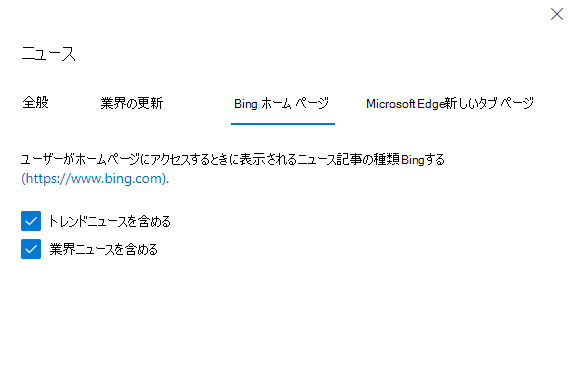
Microsoft Edge の新しいタブ ページ
有効な職場または学校アカウントを使用して Microsoft Edge (リリース 87 以上) にサインインすると、ユーザーはorganizationに合わせたニュースを表示できます。
- Microsoft 365 管理センターで、[設定] [組織の設定>][サービス>ニュース]> の順に移動します。
- [ ニュース ] パネルで、[ Microsoft Edge の新しいタブ ページ] をクリックします。
- 新しいタブ ページで [Microsoft 365 コンテンツを許可する] を選択します。 有効にすると、ユーザーは新しいタブをカスタマイズして、Microsoft 365 からの情報 (推奨ファイルや最近のファイルなど) と、よく使用される SharePoint サイトやその他の情報を表示できます。
- 新しいタブ ページで [会社情報と業界ニュースを表示する] を選択します。 新しいタブで記事を表示することを選択したユーザーには、organizationと業界に関するニュース記事が表示されます。
関連コンテンツ
フィードバック
以下は間もなく提供いたします。2024 年を通じて、コンテンツのフィードバック メカニズムとして GitHub の issue を段階的に廃止し、新しいフィードバック システムに置き換えます。 詳細については、「https://aka.ms/ContentUserFeedback」を参照してください。
フィードバックの送信と表示